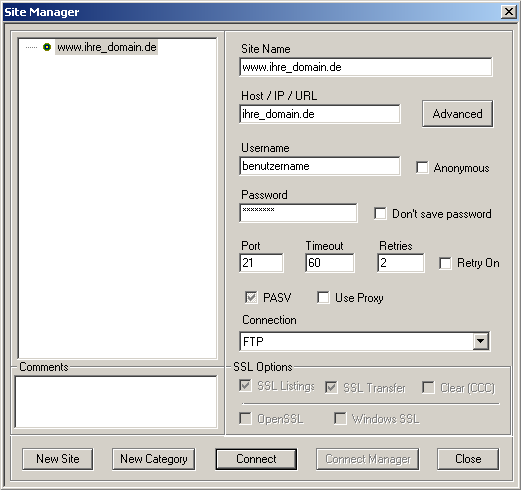Dateien/Verzeichnisse mit Core FTP LE 2.1 hochladen
1. Starten Sie bitte Core FTP.
2. Damit Sie eine neue Webseite hinzufügen, wählen Sie Sites -> Site Manager.
3. Wählen Sie danach New Site, um eine neue Webseite zu Core FTP hinzuzufügen.
4. Tragen Sie bitte die folgende Information in die entsprechenden Felder ein:
Site Name: Das ist der Name Ihrer neuen Webseite, z. B. www.ihre_domain.de
Host / IP / URL: Tragen Sie hier Ihre Domain, z. B. ihre_domain.de, ein. Hier können Sie auch den Namen des Servers, der Ihre Seite hostet, verwenden. Diese Information finden Sie in der E-Mail-Nachricht über die Eröffnung Ihres Hostingaccounts.
"Username" und "Password": Geben Sie in diesen Feldern die FTP-Login-Daten ein, mit denen Sie die Verbindung aufbauen möchten. Normalerweise werden Sie dafür die Benutzername-/Passwort-Kombination aus Ihrem Kontrollpanel benutzen wollen. Wenn Sie für die Verbindung einen FTP-Benutzer verwenden möchten, den Sie vorher im FTP-Bereich Ihres Kontrollpanels erstellt haben, müssen Sie stattdessen die Login-Daten dieses Benutzers eingeben.
Port: 21
5. Damit Sie eine Verbindung zu Ihrer Webseite erstellen, drücken Sie Connect.
6. Wenn Sie schon mit dem Server verbunden sind, sehen sie im rechten Fensterbereich die Dateien Ihrer Seite aufgelistet. Im linken Fensterbereich sind die Dateien auf Ihrem lokalen Computer. Damit Sie Dateien vom lokalen Computer auf den Server hochladen, wählen Sie das gewünschte Verzeichnis (oder die gewünschte Datei) aus, und "Drag&Drop" die Dateien von links nach rechts. Wenn Sie Dateien/Verzeichnisse herunterladen wollen, machen Sie es einfach umgekehrt - "Drag&Drop" von rechts nach links.